TextAreaの使用は、JavaFXのGUI開発において重要な要素です。このガイドでは、TextAreaをプログラムに統合する方法を学びます。TextAreaはユーザーに長いテキストを入力することを可能にし、ユーザーエクスペリエンスを大幅に向上させます。それでは、早速始めて、実装の各ステップを見ていきましょう。
重要なポイント
- TextAreaは、JavaFXで長いテキスト入力を柔軟に可能にします。
- カラム数と行数を調整して、ユーザーインターフェースを最適化できます。
- TextAreaは行の折り返しとスクロール機能をサポートし、使いやすさを向上させます。
ステップバイステップガイド
ステップ1: TextAreaクラスのインポート
最初に、TextAreaクラスをプログラムにインポートする必要があります。このクラスの機能を利用するために必要です。Scene-Controlライブラリを使用することを確認してください。
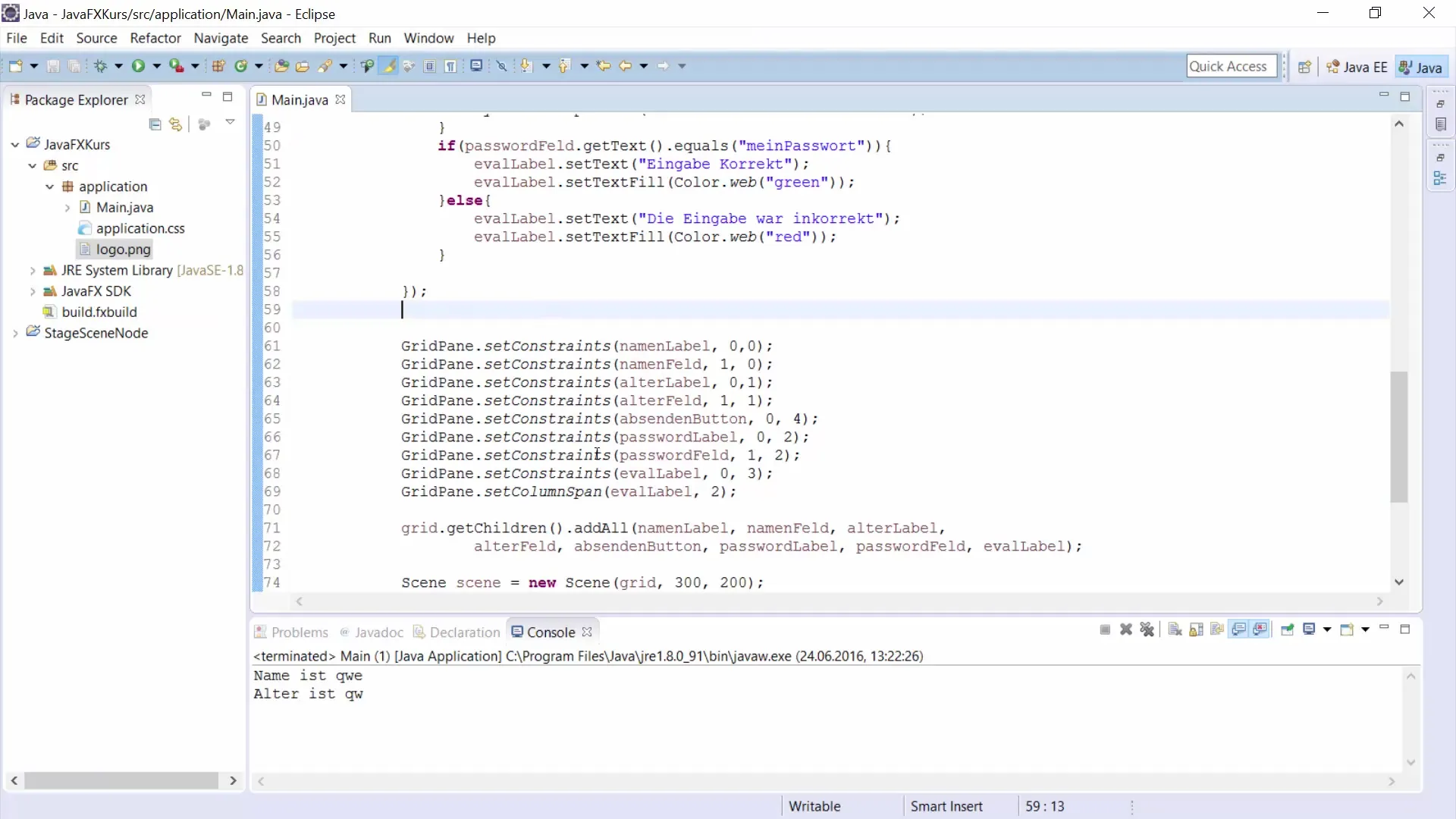
ステップ2: TextAreaの定義
次に、プログラム内でTextAreaを定義します。TextAreaに表示する行数をsetPrefRowCount()メソッドで設定できます。例えば、12行表示したい場合は、そのための呼び出しを行います。
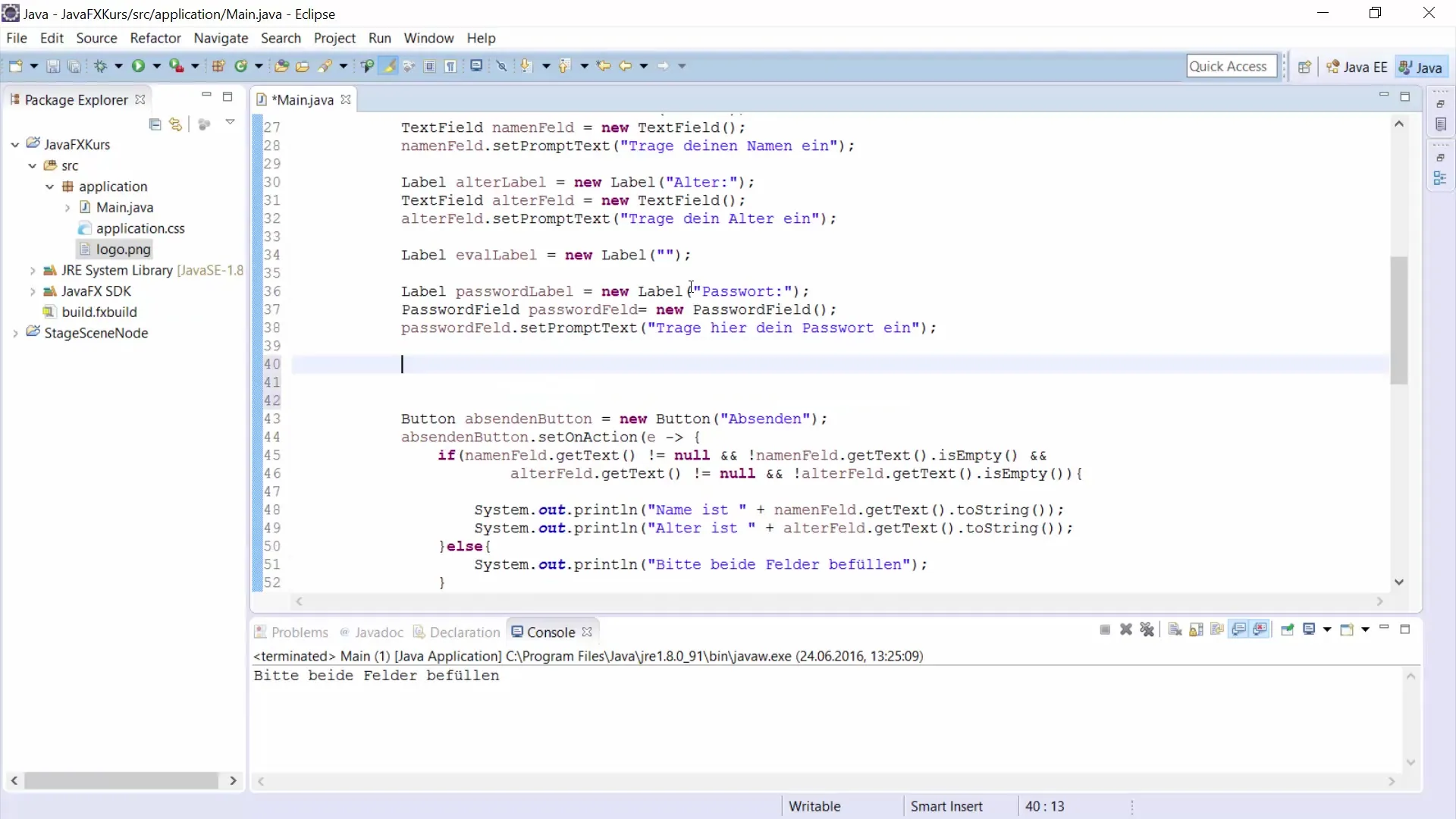
ステップ3: カラム数の設定
TextAreaに収めるカラム数も定義できます。そのためにsetPrefColumnCount()メソッドを使用できます。TextAreaに120カラムを持たせたい場合は、適切な値で設定します。
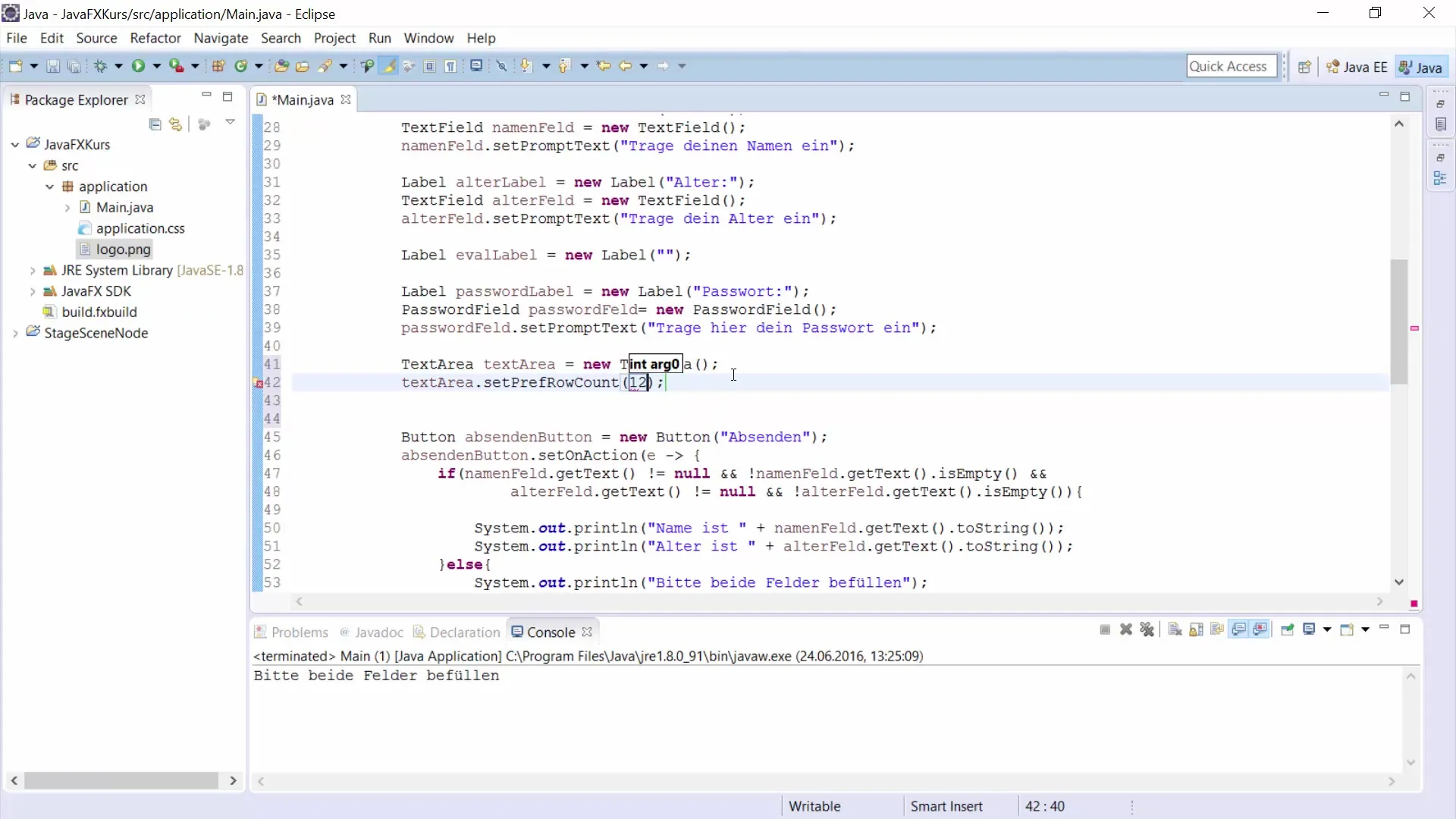
ステップ4: テキストの折り返しを有効にする
長いテキストがTextAreaの外に表示されないように、テキストの折り返しを有効にします。そのためにsetWrapText(true)メソッドを使用します。これは、ユーザーが簡単に入力を確認できるようにするために特に重要です。
ステップ5: 初期テキストを設定する
setText()メソッドを使用してTextAreaにすぐにコンテンツを追加できます。この機能を用いることで、プログラム起動時に「こんにちは」という標準テキストを表示できます。
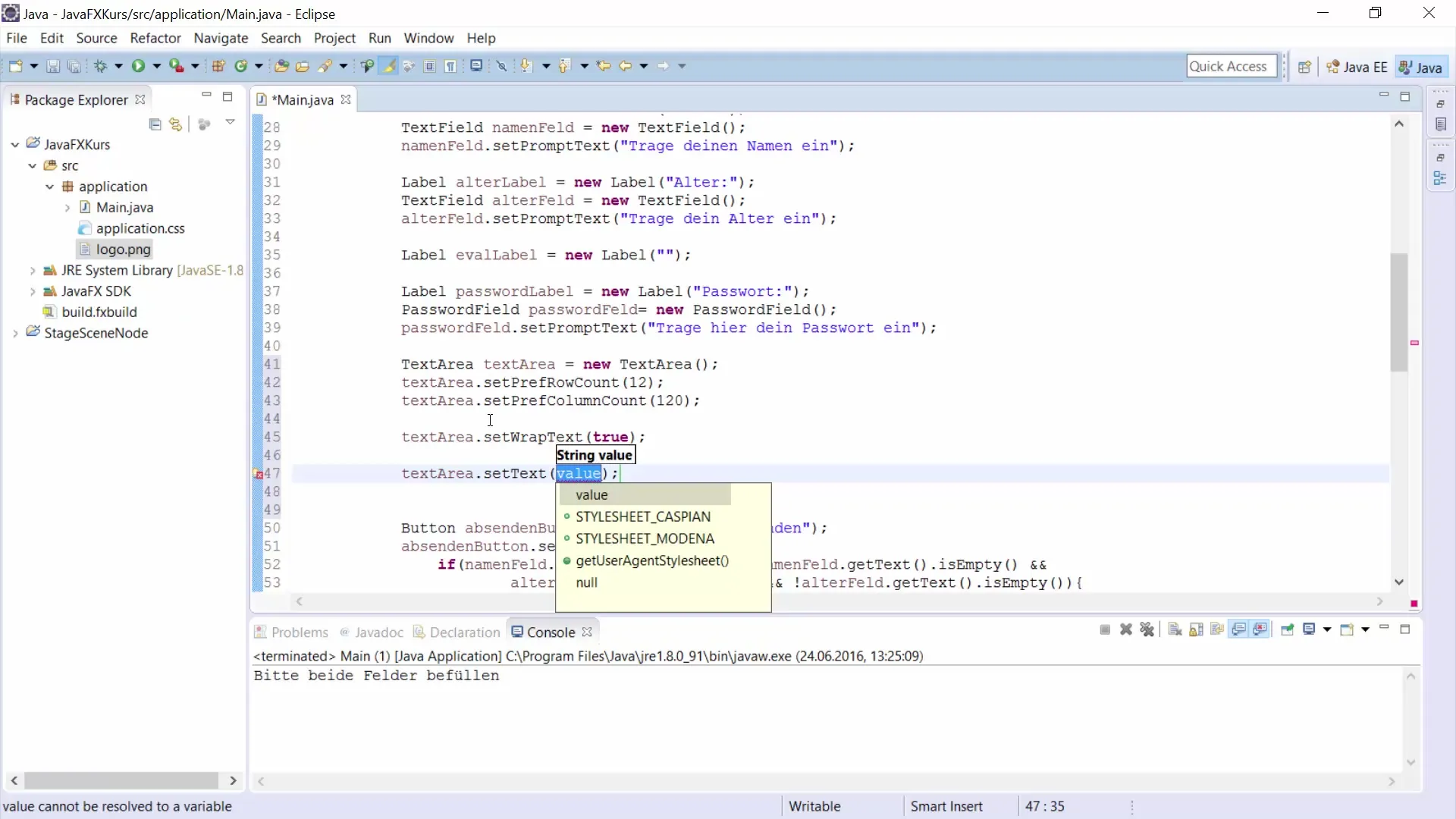
ステップ6: TextAreaをインターフェースに追加する
次に、TextAreaをユーザーインターフェースに追加します。そのために、グリッドペインなどを使用し、TextAreaが表示される位置を決定します。
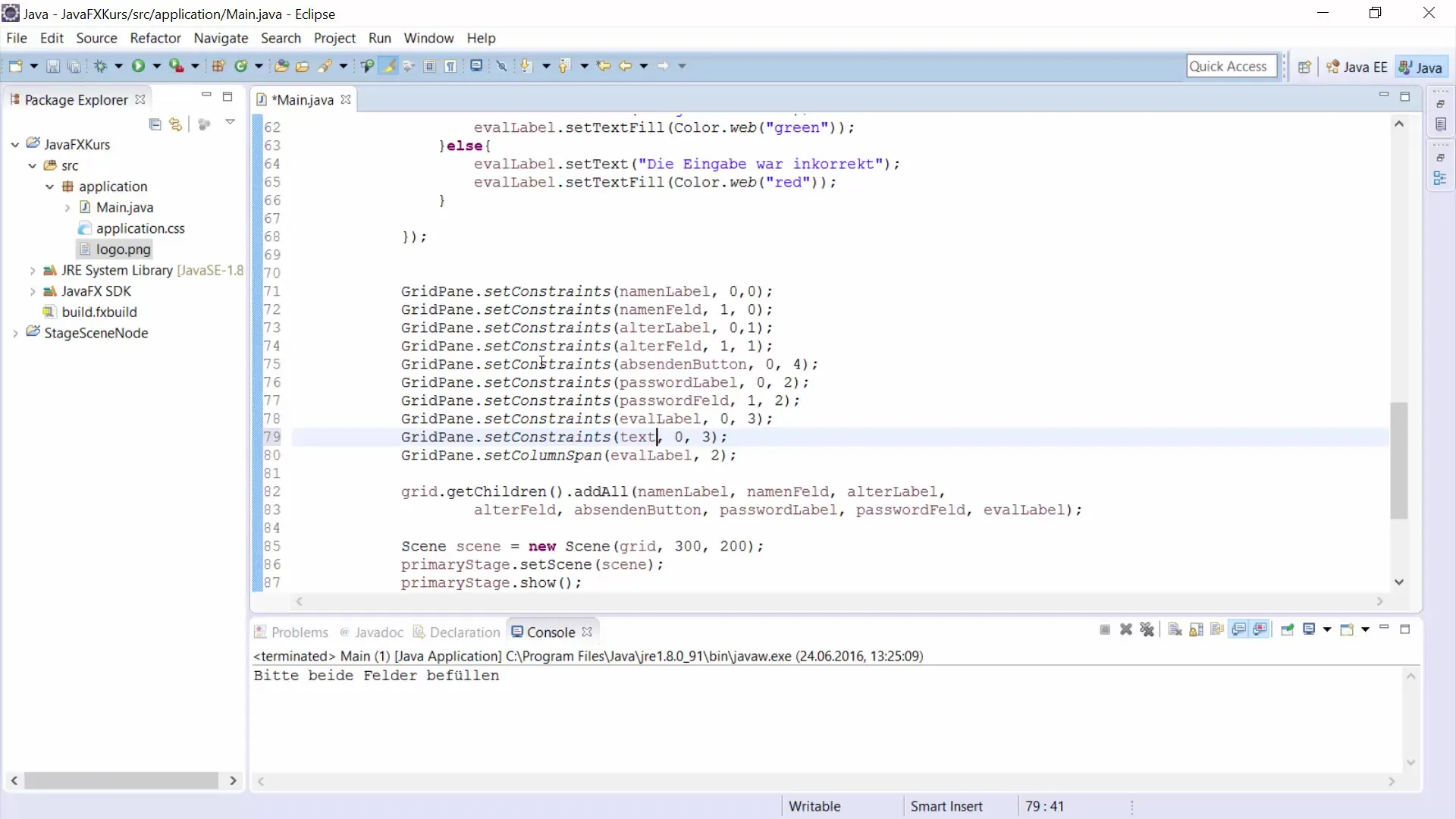
ステップ7: レイアウトの調整
TextAreaの追加によって他のUI要素が移動することがあります。columnSpanを効率的に活用し、レイアウトの変更を最適化して調和の取れた全体像を実現してください。
ステップ8: TextAreaとのインタラクション
TextAreaの入力機能を試してください。異なる行を入力することで\nを追加し、長文と短文の両方をうまく処理できることを確認します。
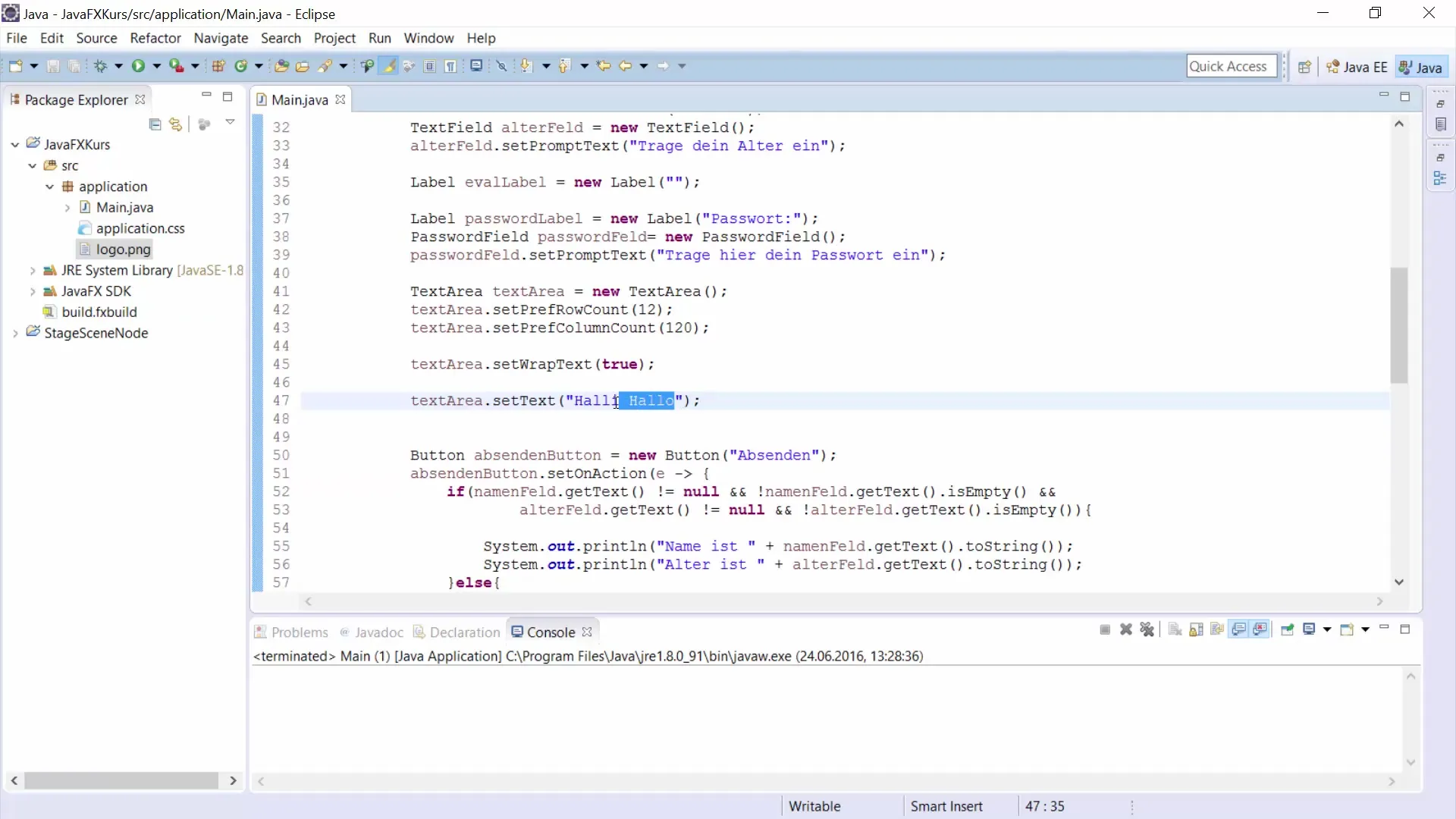
ステップ9: TextAreaのサイズを調整する
TextAreaのサイズを正確に調整することも可能です。setPrefWidth()やsetPrefHeight()などのメソッドを使用して、TextAreaの幅と高さを定義し、レイアウトに最適に合うようにします。

ステップ10: 変更のプレビュー
今、プログラムを実行して、TextAreaがユーザーインターフェースにどのように表示されるか、すべてが期待通りに機能するかを確認してください。サイズ、入力されたテキスト、要素の配置があなたの期待に沿っていることを確認します。
まとめ - JavaFXにおけるTextAreaを使用して効果的なGUI開発を行う
このガイドでは、ユーザーフレンドリーなインターフェースを作成するために、JavaFXでのTextAreaの実装と調整方法を学びました。様々なステップと機能により、TextAreaを最適に統合し、ユーザーエクスペリエンスを向上させることができます。
よくある質問
JavaFXにおけるTextAreaとは何ですか?TextAreaは、JavaFXにおける大きなテキスト入力フィールドで、長いテキストをサポートします。
TextAreaの行数を設定するにはどうすればよいですか?setPrefRowCount(int rowCount)メソッドを使用して、希望する行数を設定します。
TextAreaでテキストの折り返しを有効にするにはどうすればよいですか?setWrapText(true)メソッドを使用して、テキストの折り返しを有効にします。
初期テキストにはどのメソッドを使用しますか?setText(String text)を使用して、TextAreaに標準テキストを設定します。
TextAreaをインターフェースに追加するにはどうすればよいですか?GridPaneなどのレイアウトマネージャを使用して、希望する位置にTextAreaを追加します。


